改變Excel2003的列寬 excel工作表怎樣改變列寬,前天剛學習了一個excel的新技術,叫“excel工作表怎樣改變列寬”授課老師對我們說,這一技術的專業全稱為“改變Excel2003的列寬 excel工作表怎樣改變列寬”今天寶寶把這個技術分享給大家���,不用謝哦~
本文講的改變Excel2003的列寬與改變行高的操作方法類似:拖曳列標間的分隔線即可���,例如���,要改變H列的寬度���,可用鼠標拖曳H列和I列之間的列標分隔線���。拖動鼠標時���。在屏幕提示框中將顯示出列的寬度值���,將列寬調整至合適的寬度后���。釋放鼠標左鍵即可���。
要精確改變列寬���,其具體操作步驟如下:
1���、選定要改變列寬的列或列中任意一個單元格���。
2���、單擊格式-列-列寬命令���,在彈出的列寬對話框中輸入一個數值���,如圖1所示���。
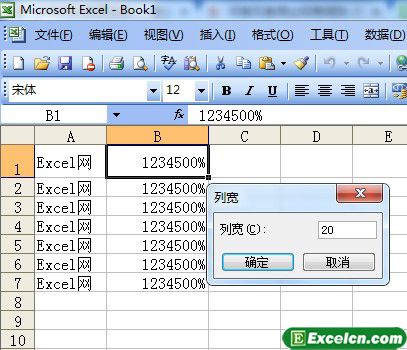
圖1
3���、單擊確定按鈕���,結果如圖2所示���。
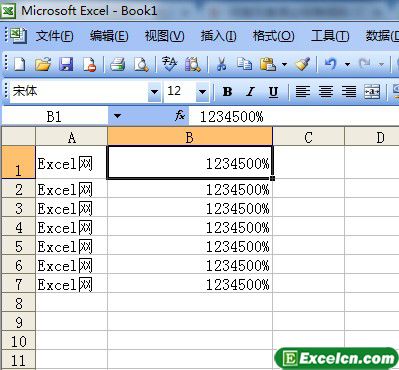
圖2
用戶也可以使用菜單命令來調整列寬���,其方法同調整行高的方法類似���。此處不再贅述���。
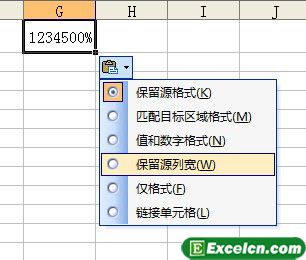
圖3
在Excel 2003中���。對于需要特定列寬的工作表���?��?梢韵葟钠渌ぷ鞅碇袕椭坪刑囟袑挼膯卧?��,再選定要設置列寬的單元格���,然后單擊常用工具欄中的粘貼按鈕���,工作表中就會出現粘貼智能標記���,單擊該智能標記的下拉按鈕���。在彈出的下拉列表中選擇保留源列寬選項(如圖3所示)���,就可以實現從其他工作表中粘貼信息而不丟失該格式���。
以上就是改變Excel2003的列寬 excel工作表怎樣改變列寬全部內容了���,希望大家看完有所啟發���,對自己的工作生活有所幫助���,想要了解更多跟改變Excel2003的列寬 excel工作表怎樣改變列寬請關注我們文章營銷官網���!
推薦閱讀
調整Excel的行高和列寬 excel調整行高和列寬 | 文軍營銷我們可以利用鼠標拖動方式和格式列表中的命令來調整Excel的行高和列寬���。 1���、鼠標拖動法 在對行高度和列寬度要求不十分精確時,可以利用鼠標拖動來調整���。將鼠標指針指向要調整行高的行號,或要調整列寬的列標交界處,當鼠標指針變為上下或左右箭頭形狀時,按住鼠標左鍵并上下或左右或拖動,到合適位置后釋放鼠標,即可調整行高...對excel單元格的行高和列寬進行設置 excel單元格行高列寬 | 文軍...首先我們打開一個excel工作簿,單擊第2行中的任意一個單元格,在開始選項卡下單元格組中單價格式右側的下拉按鈕,在彈出的下拉列表中選擇行高選項,如圖1所示���。 圖1 2���、設置行高 彈出行高對話框,在行高文本框中輸入數值,從1到10到100,也可以輸入小數點,然后單擊確定按鈕,如圖2所示。 圖2 3���、選擇列寬選項 返回工作...設置Excel2007列寬的操作步驟 excel2007行高列寬 | 文軍營銷步驟1 選擇需要設置列寬的單元格區域,單擊開始功能選項,然后單擊單元格功能組中的格式工具按鈕,在打開的下拉菜單中單擊選擇列寬命令,如圖1所示。 圖1 步驟2 列寬文本框中輸入列寬數值,然后單擊確定按鈕,如圖2所示,效果如圖3所示���。 圖2 圖3 Excel小提示: 通過列標選擇列后,在所選擇的范圍內單擊鼠標右鍵,在彈出的...


![]()
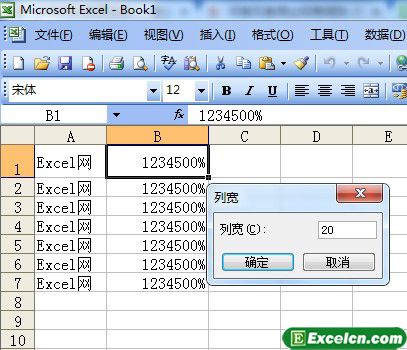
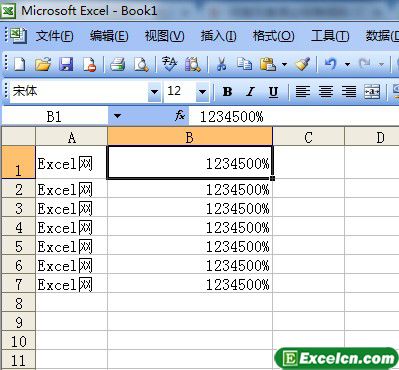
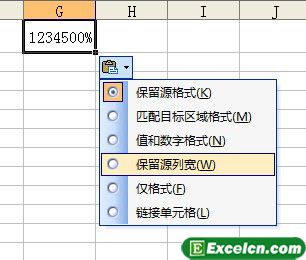
 400-685-0732(7x24小時)
400-685-0732(7x24小時) 關注文軍
關注文軍

